
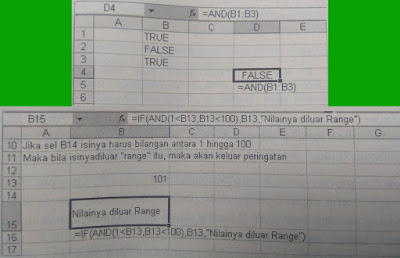 |
| Rumus Atau Fungsi TRUE, AND, FALSE Di Excel |
Purapedia - Selamat datang di blog sederhana ini, semoga kalian sehat selalu dan diberikan rejeki yang melimpah, amin. Pada kesempatan yang indah ini saya akan memberikan tentang fungsi logika yang terdapat di dalam Microsoft Excel.
Silahkan disimak dan di perhatikan dengan baik dan ingat jangan terburu-buru dalam membaca tetap santai seperti kalian menikmati teriknya matahari di pantai. Silahkan di ambil ilmu dari penjelasaan yang saya sajikan tentang fungsi logika yang terdapat di Microsft Excel berikut ini.
Fungsi logika dipergunakan untuk membandingkan dan menguji argumen yang berupa nilai logical, bilangan, fungsi lain, formula lain, maupun teks string atau label. Setiap kalian melakukan pengujian, fungsi-fungsi logika memerlukan setidaknya satu operator logika, di mana operator ini akan menentukan hubungan antara elemen-elemen yang akan diuji. Di dalam penggunaannya fungsi logika sering dipergunakan secara berpasangan dengan fungsi lain.
Microsoft Excel sendiri memiliki 7 buah fungsi logika yaitu AND, FALSE, IF, IFERROR, NOT, OR, dan TRUE. Pada artikel ini akan dibahas tentang fungsi TRUE, AND, FALSE. Pelan-pelan saja, sisanya nanti di artikel berikutnya.
Fungsi TRUE
Menghasilkan nilai logis (logical value) TRUE. Cara penyusunan argumen fungsi sebagai berikut:
=TRUE ( )
Kalian dapat juga memasukan nilai TRUE secara langsung dengan diketikan pada suatu sel, secara otomatis Microsoft Excel akan menganggapnya sebagai fungsi =TRUE().
Fungsi AND
Fungsi ini akan menghasilkan TRUE apabila argumennya BENAR dan akan menghasilkan FALSE bila salah satu beberapa argumennya ternyata salah. Fungsi AND bersama Fungsi OR dan NOT berguna untuk mengembangkan pilihan pada conditional campuran.
Fungsi AND dan OR dapat berisi hingga 30 buah argumen sebagai pilihan. Contoh penggunaannya seperti di bawah ini:
=AND(TRUE, TRUE) menghasilkan TRUE
=AND(TRUE, TRUE, FALSE) menghasilkan FALSE
=AND(2+2=4, 2+3=5) menghasilkan TRUE
Apabila sel B1:B3 berisi nilai TRUE, FALSE, dan TRUE maka
=AND(B1:B3) menghasilkan TRUE
Apabila B4 berisi sebuah bilangan antara 1 dan 100 maka
=AND(1<B4, B4<100) menghasilkan TRUE
Apabila pada sel B4 berisi angka 104. Apabila anda ingin melakukan pemeriksaan apakah sel tersebut berisi angka antara 1 dan 100? Apabila benar tampilan isi B4, sedangkan bila bukan tampilkan pesan "Maaf, nilainya tidak tepat". Untuk menampilkan maksud itu susunan formulanya sebagai berikut.
IF(AND(1<B4, B4<100), B4, "Maaf, nilainya tidak tepat.") menghasilkan "Maaf, nilainya tidak tepat."
Apabila B4 ternyata berisi angka 50 maka
IF(AND(1<B4, B4<100), B4, "Maaf, nilainya tidak tepat.") menghasilkan 50. Untuk lebih jelasnya kalian bisa lihat pada gambar di atas.
Fungsi FALSE
Fungsi ini untuk menghasilkan nilai logika FALSE. Biasanya sel yang berisi fungsi ini dibuat untuk dijadikan reference (dibaca) oleh formula yang akan dibuat pada sel lain. Cara penyusunan argumen fungsinya seperti di bawah ini :
=FALSE ( ) Fungsi ini tanpa argumen.
Anda dapat pula menuliskan kata "FALSE" secara langsung pada sel yang bersangkutan, Microsoft Excel akan mengartikan sama dengan fungsi =FALSE. Contoh penggunaannya seperti dibawah ini:
=IF(A1=FALSE (), "Tidak Dapat", "Dapat")
Itulah penjelasan singkat dari blog yang sederhana ini tentang logika fungsi TRUE, AND. FALSE pada Microsoft Excel. Somoga artikel ini bisa berguna untuk Agama, Negara, kalian semua (terutama rakyat Indonesia), dan pembaca setia blog ini dimanapun kalian berada. Terima kasih telah berkunjung dan jangan lupa kembali lagi jika ada waktu luang.







EmoticonEmoticon